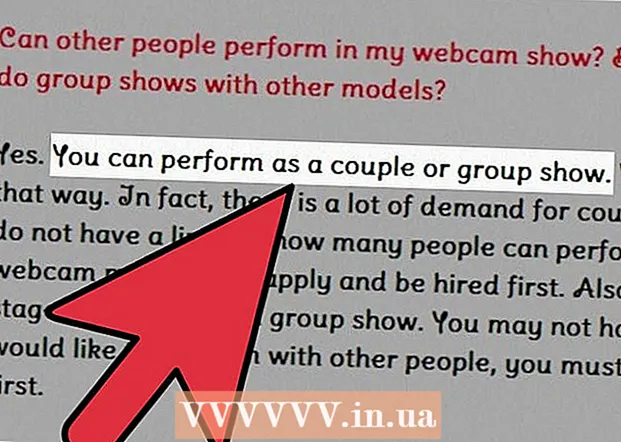Autorius:
Christy White
Kūrybos Data:
12 Gegužė 2021
Atnaujinimo Data:
1 Liepos Mėn 2024

Turinys
Žaisti „Minecraft“ gali būti smagiau su kitais. Tam galite atidaryti savo žaidimą LAN, bet naudodami prievadą, kuris keičiasi kiekvieną kartą, kai sunku, ypač žmonėms, norintiems prisijungti iš jūsų tinklo ribų. Tai gali pasiūlyti serveris. Serverį galite išsinuomoti arba naudoti nemokamai iš internetinio prieglobos paslaugų teikėjo, tačiau saugumo sumetimais dažnai galite nustatyti šiuos serverius savo nuožiūra. Tai neturėtų kelti problemų, jei nesate reiklus, tačiau jei norite visiškai valdyti savo serverį, galite pasirinkti sukurti savo serverį.
Žengti
- Pasirinkite tinkamą įrenginį. Norėdami paleisti „Minecraft“ serverį, turite pasirinkti tam tinkamą įrenginį. Tai gali būti oficiali serverio aparatinė įranga, bet ir kompiuteris, kurio nebenaudojate. Net „Raspberry Pi“ yra viena iš galimybių, jei tik ji atitinka jūsų serverio programinės įrangos sistemos reikalavimus.
- Pasirinkite serverio operacinę sistemą. „Minecraft“ serveris veikia operacinėje sistemoje, tokioje kaip „Windows“. Tokiu būdu dažnai galite labai gerai įdiegti serverį. Taip pat galite pasirinkti įdiegti naują operacinę sistemą, pvz., „Linux“ serverio platinimą. Jie dažnai yra lengvesni nei „Windows“, tačiau jiems reikia būtinų žinių apie „Linux“.
- Įdiekite „Java“. Dauguma „Minecraft“ serverių veikia „Java“, kaip ir pats žaidimas. Įsitikinkite, kad atsisiuntėte naujausią „Java Runtime Environment“ (JRE) versiją. Pasirinkite architektūrą (32 arba 64 bitų), priklausančią jūsų kompiuteriui. Dažnai tai galite rasti ieškodami informacijos apie procesorių. Jei kyla abejonių, visada pasirinkite 32 bitų. Tai visada veiks, tačiau 64 bitų kompiuteris veiks geriau su 64 bitų „Java“.
- Įdiekite „Minecraft“ programinę įrangą. Garsiausia „Minecraft“ serverio programinė įranga yra oficialus „Mojang“ serveris. Taip pat galite pasirinkti kitą specialiems tikslams sukurtą paketą, pvz., „PaperMC“ - tai našumui optimizuotas serveris.
- Dažnai gaunate JAR failą, kurį turite atsisiųsti. Įdėkite tai į pasirinktą aplanką. Kai atidarote failą naudodami JRE, sukuriami kai kurie failai, po to serveris vėl išsijungia. Taip yra todėl, kad pirmiausia turite Galutinio vartotojo licencijos sutartis (EULA). Tai darote atidarydami failą eula.txt. Jame yra eilutė su eula = klaidinga. Pakeiskite tai į eula = tiesa. Dar kartą atidarykite JAR failą. Tai galite padaryti ir iš terminalo, galbūt naudodami parametrą nogui jei nenorite atidaryti grafinės sąsajos. Tai atrodo taip:
- java -Xmx1024M -Xms1024M -jar minecraft_server.version> .jar nogui. Pakeiskite versiją> į „Minecraft“ versiją, kurią grosite, pvz., 1.15.2.
- Dažnai gaunate JAR failą, kurį turite atsisiųsti. Įdėkite tai į pasirinktą aplanką. Kai atidarote failą naudodami JRE, sukuriami kai kurie failai, po to serveris vėl išsijungia. Taip yra todėl, kad pirmiausia turite Galutinio vartotojo licencijos sutartis (EULA). Tai darote atidarydami failą eula.txt. Jame yra eilutė su eula = klaidinga. Pakeiskite tai į eula = tiesa. Dar kartą atidarykite JAR failą. Tai galite padaryti ir iš terminalo, galbūt naudodami parametrą nogui jei nenorite atidaryti grafinės sąsajos. Tai atrodo taip:
- Konfigūruokite serverį. Kai serveris veikia ir veikia, laikas koreguoti nustatymus. Išjunkite serverį naudodami komandą STOP ir palaukite, kol serveris išsijungs. Tada atidarykite server.properties failą. Tai galite tiesiog atidaryti naudodami paprastą teksto redaktorių. Šiame faile yra jūsų serverio koregavimo parinktys.
- Atidarykite vartus pašaliniams žaidėjams. Jei norite žaisti su kitais, esančiais už jūsų vietinio tinklo ribų, turėsite atidaryti savo maršrutizatoriaus prievadus naudodami uosto ekspedijavimas. Numatytasis „Minecraft“ serverio prievadas yra 25565. Jei norite, galite tai pakeisti serveryje.properties.
- Sužinokite, koks yra jūsų viešasis ar išorinis IP adresas. Tai galite padaryti naudodami tokią svetainę kaip „WatIsMijnIP“.
- Dabar galite nurodyti kitiems žaidėjams savo IP adresą su atitinkamu prievadu. Tada adresas, įskaitant prievadą, gali atrodyti taip:
- 13.32.241.35:25565
- Dabar galite nurodyti kitiems žaidėjams savo IP adresą su atitinkamu prievadu. Tada adresas, įskaitant prievadą, gali atrodyti taip: